自Windows RT系统发布至今,它的传统桌面受到了各方各面的穷追猛打。一方面是其不支持传统软件的使用,另一方面则是因为它的图标太小,很容易误操作,导致整个系统的用户体验都有所下降,其实这一点在Win8 Pro上也有所体现。
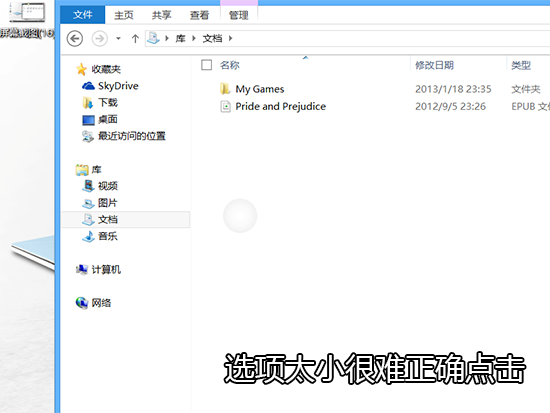
选项太小容易误操作
上图为原尺寸真实截图,图中的灰色圆点就是我们触控屏幕时的真实面积。我们可以看到,这个圆点其实非常大,基本会覆盖到两个以上相邻的目标,这也正是它容易误操作的原因。当然,想解决这一问题也非常简单,只需外接鼠标就可以。但这只适用于固定使用状态,如果是随身使用,鼠标只会给你增加负担。
难道不外接鼠标就毫无办法,任凭它继续“杯具”嘛?当然不是!我们可以将桌面图标放大来解决这个让无数Win8平板用户为之苦恼的问题。
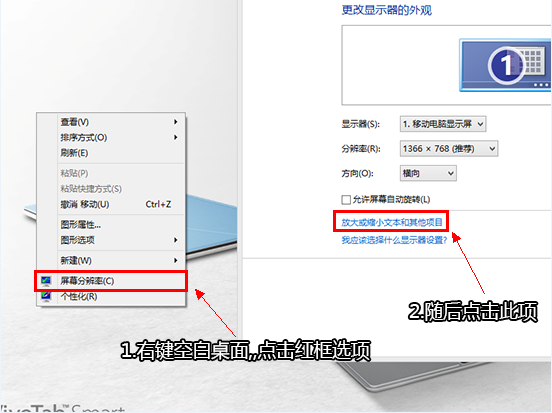
调整项目大小
首先我们需要在空白桌面单击鼠标右键,打开“屏幕分辨率”选项,然后选择“放大或缩小文本和其他项目”。
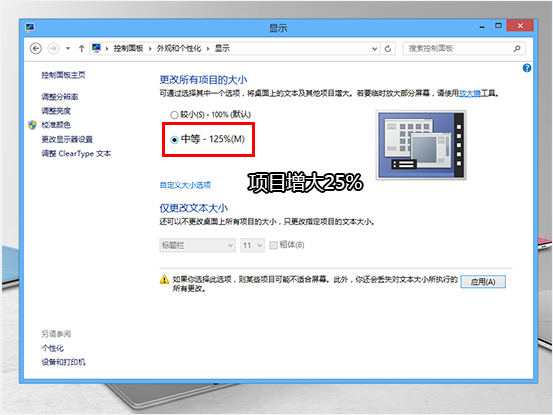
选择“中等”选项 电脑常识
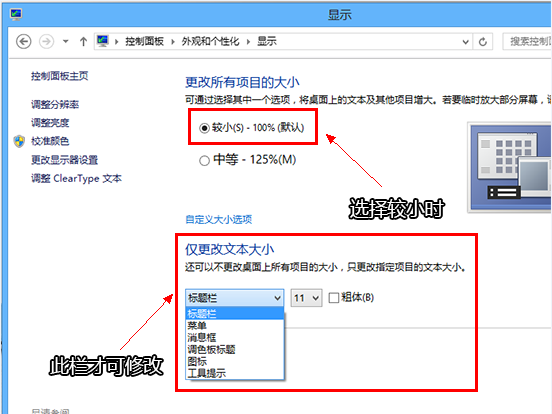
项目图标已放大
我们看到这里有“较小(100%)”和“中等(125%)”两个选项。“较小”为当前尺寸,而“中等”则会提升25%的尺寸,选择此项会在不调整分辨率的情况下将整个桌面及图标放大25%,这样会使我们触摸使用更加的准确。
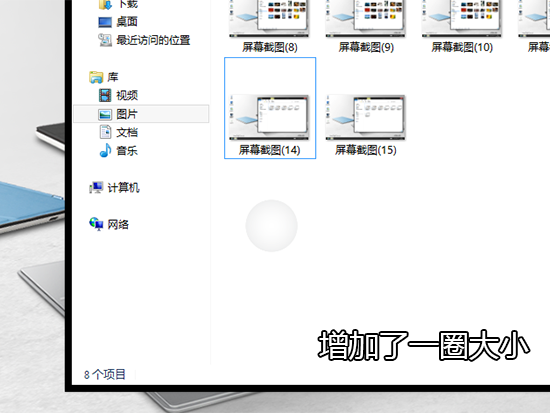
可针对不同位置进行修改
除了更改整体项目大小外,我们还可以更改不同位置的大小。
经过一系列调整后,我们可以直接使用触摸屏即可完成所有操作,而不需要外接鼠标来协助操作。